9 atajos de teclado de la herramienta de recorte en Windows 10
Actualizado 2023 de enero: Deje de recibir mensajes de error y ralentice su sistema con nuestra herramienta de optimización. Consíguelo ahora en - > este enlace
- Descargue e instale la herramienta de reparación aquí.
- Deja que escanee tu computadora.
- La herramienta entonces repara tu computadora.
Snipping Tool es la utilidad de captura de pantalla predeterminada en Windows 10. Introducida primero con Windows Vista, la herramienta Snipping Tool le permite capturar toda la pantalla, ventana o un área específica en la pantalla.
En la última versión de Windows 10, Snipping Tool ha recibido algunas mejoras. Ahora viene con una opción de retraso con la que puede capturar la pantalla después de un retraso de hasta 5 segundos. La función es útil al capturar menús. Sin embargo, la versión actual de Snipping Tool no es compatible con la captura de video.
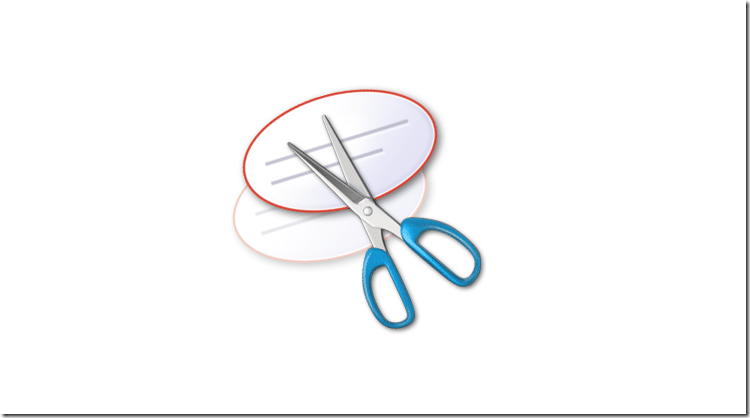
La mayoría de los usuarios de PC suelen utilizar la herramienta Recortes para realizar capturas de pantalla. Si también utiliza con frecuencia la herramienta Recortes, es posible que le interese utilizar atajos de teclado para capturar la pantalla con la herramienta Recortes rápidamente.
Notas importantes:
Ahora puede prevenir los problemas del PC utilizando esta herramienta, como la protección contra la pérdida de archivos y el malware. Además, es una excelente manera de optimizar su ordenador para obtener el máximo rendimiento. El programa corrige los errores más comunes que pueden ocurrir en los sistemas Windows con facilidad - no hay necesidad de horas de solución de problemas cuando se tiene la solución perfecta a su alcance:
- Paso 1: Descargar la herramienta de reparación y optimización de PC (Windows 11, 10, 8, 7, XP, Vista - Microsoft Gold Certified).
- Paso 2: Haga clic en "Start Scan" para encontrar los problemas del registro de Windows que podrían estar causando problemas en el PC.
- Paso 3: Haga clic en "Reparar todo" para solucionar todos los problemas.
Si bien no existe un atajo de teclado dedicado para iniciar la herramienta de recortes, puede crear un atajo de teclado para abrir la herramienta de recortes, ya sea creando un atajo de la herramienta de recortes y luego asignándole un atajo de teclado o pinchando el atajo Tool a la barra de tareas.
NOTA: Le recomendamos que consulte nuestra guía de trucos y sugerencias para la herramienta de recorte de Windows 10 para saber más sobre la herramienta de recorte.
Sugerencia: en Windows 10, puede usar el logotipo de Windows + el atajo de teclado Imprimir pantalla para capturar toda la pantalla rápidamente y guardarla automáticamente en la carpeta Imágenes \\ Capturas de pantalla.
Métodos abreviados de teclado de la herramienta Recortes en Windows 10
Después de iniciar la herramienta Recortes, puede utilizar los siguientes atajos de teclado:
Alt + M : elige un modo de recorte
Ctrl + S : guarda el fragmento capturado
Alt + N : crea un nuevo recorte utilizando el último modo utilizado
Ctrl + N : crear un nuevo recorte
Alt + D - Retrasa la captura de 1 a 5 segundos
(Después de presionar Alt + D, debe usar la tecla de flecha hacia abajo para seleccionar el retraso)
Mayús + teclas de flecha : mueva el cursor para seleccionar un área de recorte rectangular
Ctrl + C : copia el recorte capturado en el portapapeles
Esc : cancelar la selección del recorte
Ctrl + P : imprime el recorte
Después de realizar una captura de pantalla, puede presionar la tecla Alt \u0026 gt; presione T \u0026 gt; presiona P , H o E para elegir rotulador, resaltador o borrador, respectivamente.

